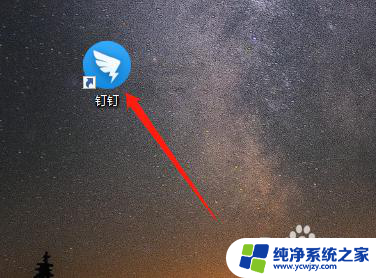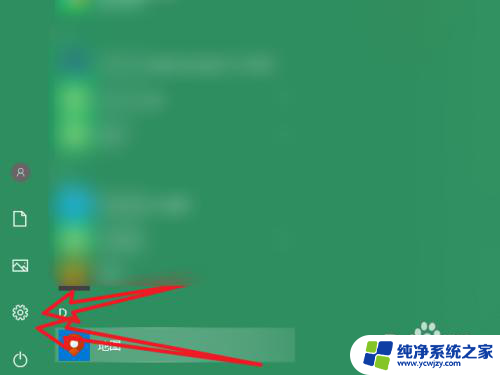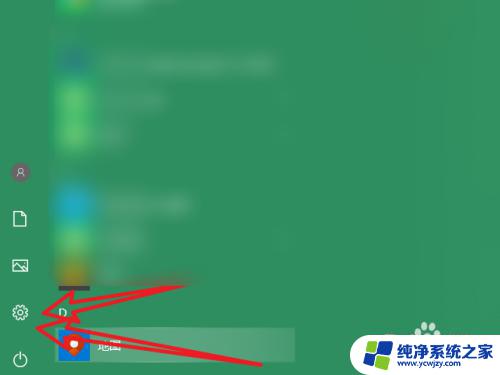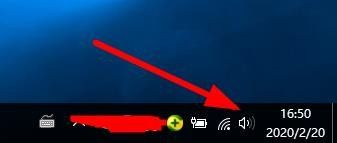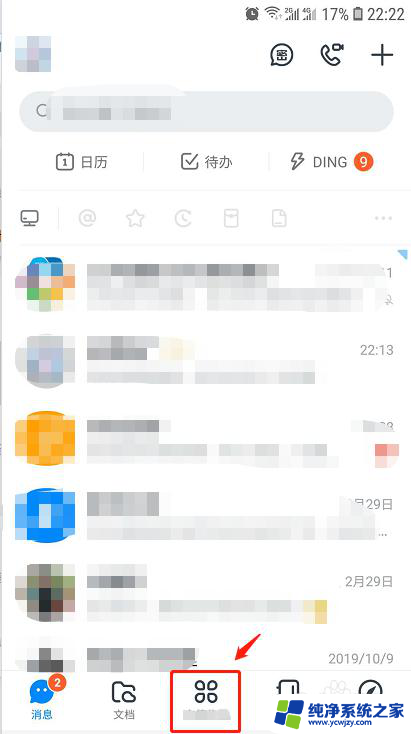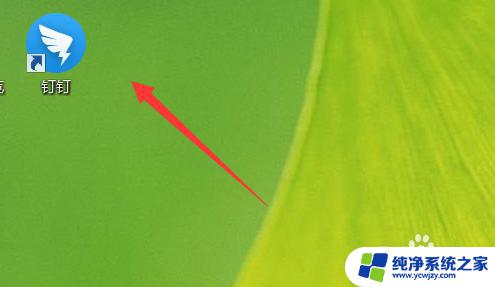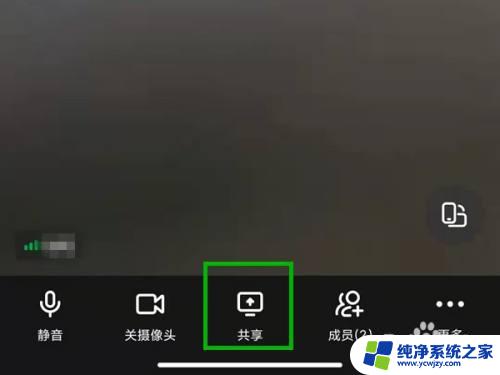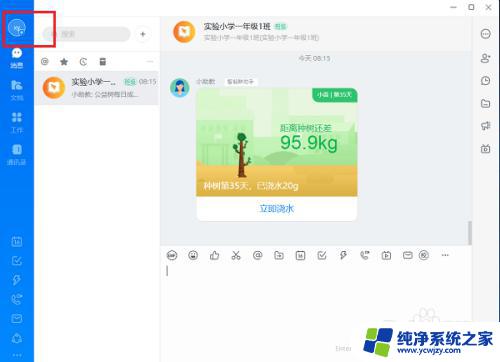钉钉屏幕截图快捷键 如何在电脑版钉钉中设置截图快捷键
更新时间:2024-01-04 14:03:48作者:yang
随着电脑在工作和生活中的普及,我们经常需要在电脑上进行各种操作,其中截图是一项常用的功能,在使用电脑版钉钉时,如何设置截图快捷键成为了许多人关注的问题。截图快捷键可以帮助我们快速、方便地进行截图操作,提高工作效率。本文将介绍如何在电脑版钉钉中设置截图快捷键,为大家提供更便捷的使用体验。
方法如下:
1.先打开电脑中已下载的钉钉。见下图
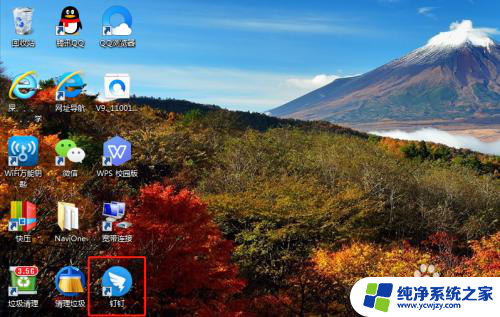
2.可以用手机扫码登录,也可以输入手机号。密码登录。见下图
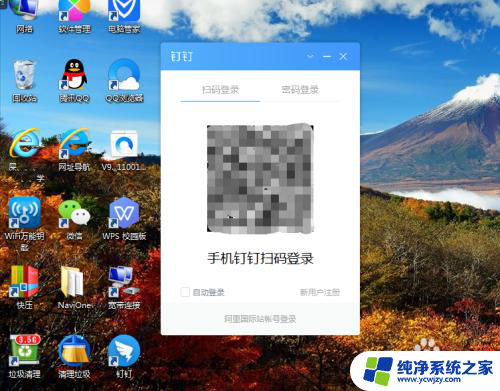
3.点击右上角的个人头像。见下图
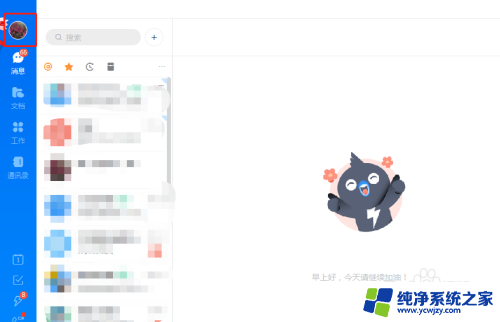
4.接着点击系统设置。见下图
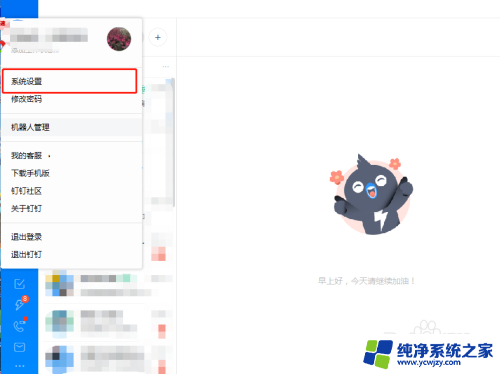
5.下拉页面,找到快捷键。点击截图快捷键框。见下图
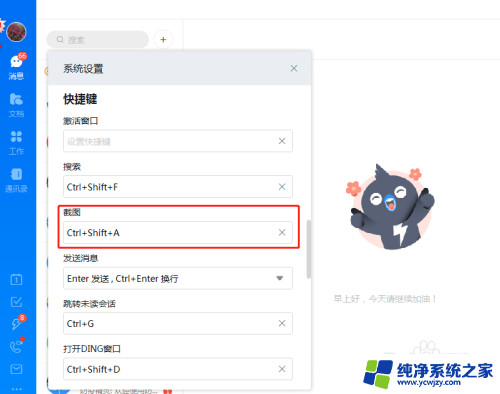
6.输入新的快捷键就可以了。见下图
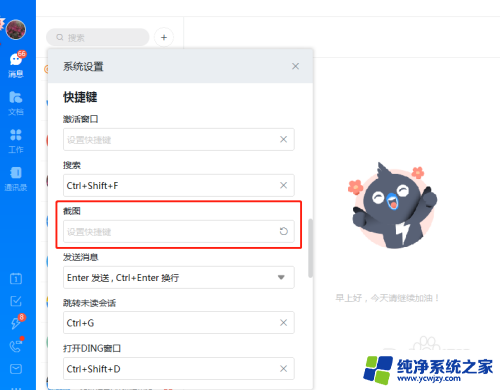
以上就是钉钉屏幕截图快捷键的全部内容,如果你遇到相同问题,可以参考本文中介绍的步骤来解决,希望对大家有所帮助。